👌
Yahoo Blocker Chrome拡張機能の作成方法
以下にMarkdown形式でブログ記事の内容を書きます。目的、作成方法、設定の仕方を順に説明しています。
yahooを開こうとすると、こんな辛辣な言葉をいただけます。
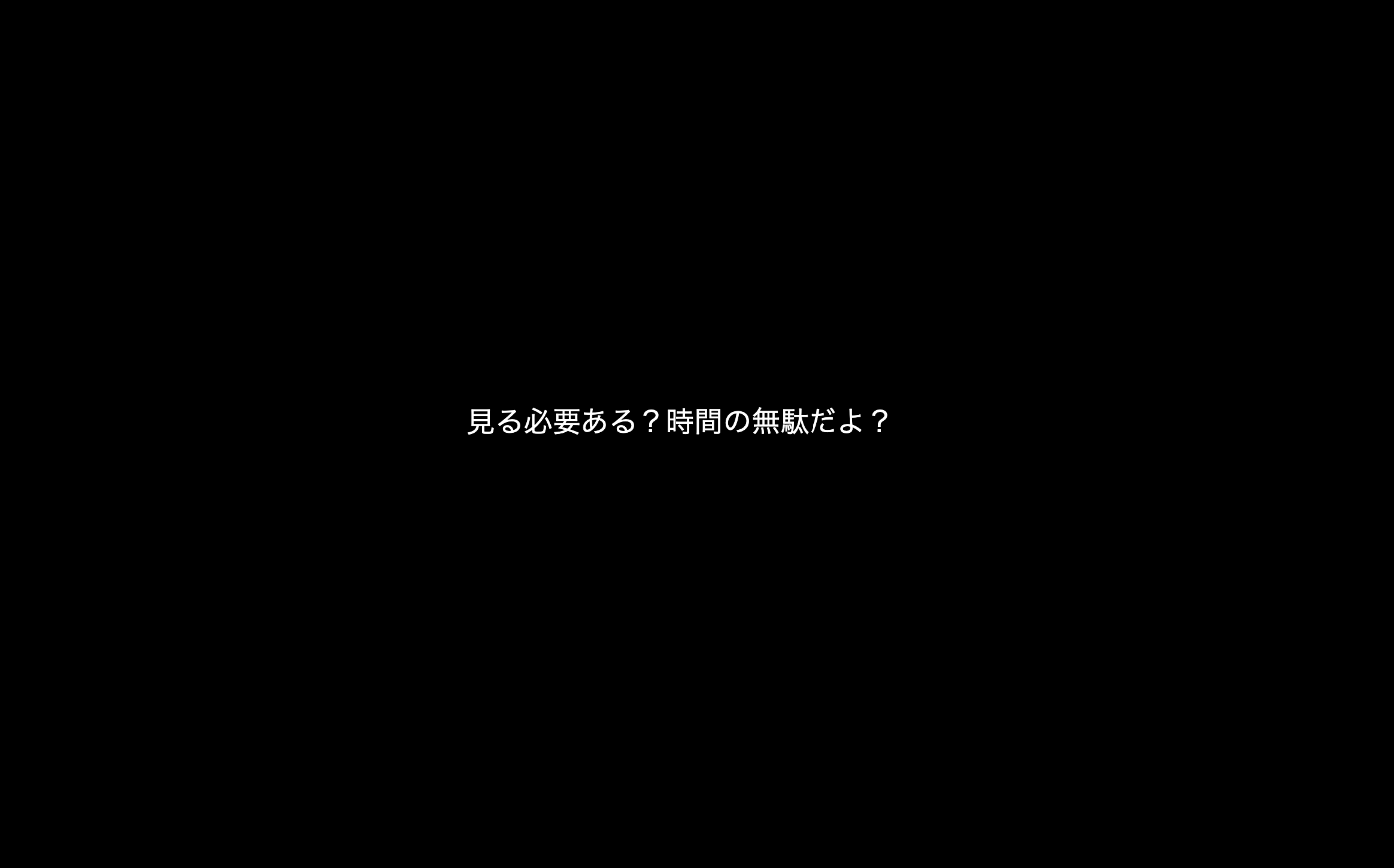
目的
この拡張機能は、仕事や勉強中に無意識にYahoo!を開いてしまう自分自身を戒めるためのものです。特定のURLにアクセスしようとしたときに、カスタムメッセージを表示してアクセスをブロックします。
作成方法
-
プロジェクトフォルダの作成
- 任意の場所に新しいフォルダを作成し、適当な名前を付けます。例えば
yahoo-blockerなど。
- 任意の場所に新しいフォルダを作成し、適当な名前を付けます。例えば
-
ファイルの作成
- 以下のファイルをプロジェクトフォルダ内に作成します。
-
manifest.jsonファイル{ "manifest_version": 3, "name": "Yahoo Blocker", "version": "1.0", "description": "Blocks Yahoo! and displays a custom message.", "permissions": [ "declarativeNetRequest" ], "host_permissions": [ "*://*.yahoo.co.jp/*" ], "declarative_net_request": { "rule_resources": [{ "id": "ruleset_1", "enabled": true, "path": "rules.json" }] } } -
rules.jsonファイル[ { "id": 1, "priority": 1, "action": { "type": "redirect", "redirect": { "url": "chrome-extension://<YOUR_EXTENSION_ID>/blocked.html" } }, "condition": { "urlFilter": "*://*.yahoo.co.jp/*", "resourceTypes": ["main_frame"] } } ]-
<YOUR_EXTENSION_ID>は、後で取得する拡張機能IDに置き換えます。
-
-
blocked.htmlファイル<!DOCTYPE html> <html lang="ja"> <head> <meta charset="UTF-8"> <title>Blocked</title> <style> body { background-color: black; color: white; display: flex; justify-content: center; align-items: center; height: 100vh; margin: 0; font-size: 24px; text-align: center; } </style> </head> <body> 見る必要ある?時間の無駄だよ? </body> </html> -
popup.htmlファイル<!DOCTYPE html> <html lang="ja"> <head> <meta charset="UTF-8"> <title>Yahoo Blocker</title> <style> body { font-family: Arial, sans-serif; padding: 10px; } </style> </head> <body> <h1>Yahoo Blocker</h1> <p>この拡張機能はYahoo!のサイトへのアクセスをブロックします。</p> </body> </html>
設定の仕方
-
Chromeで拡張機能を読み込む
- Chromeブラウザを開き、
chrome://extensions/にアクセスします。 - 右上の「デベロッパーモード」をオンにします。
- 「パッケージ化されていない拡張機能を読み込む」ボタンをクリックし、作成したプロジェクトフォルダを選択します。
- Chromeブラウザを開き、
-
拡張機能のIDを確認
- 拡張機能が読み込まれると、その詳細を表示してIDを確認します。
-
rules.jsonファイルの<YOUR_EXTENSION_ID>をこのIDに置き換えます。
-
rules.jsonファイルの修正- 置き換えたIDを保存し、
rules.jsonファイルを更新します。
- 置き換えたIDを保存し、
-
再読み込み
-
chrome://extensions/ページで拡張機能を再読み込みします。
-
これで、https://www.yahoo.co.jp/ にアクセスしようとすると、「見る必要ある?時間の無駄だよ?」というメッセージが表示されるはずです。
このブログ記事を参考に、仕事や勉強中にYahoo!を開かないように自分を戒めるChrome拡張機能を作成してみてください。
ちなみに設定している限り閲覧はできません。
Discussion